文書作成の基本
ワード2000を使用しています
②ページ設定と文字装飾をする
 | ページ設定をします 画面の「ファイル」をクリックし、ページ設定をクリックします。 |
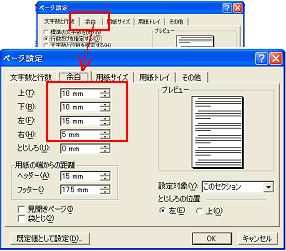 | 画面が表示されたら、余白のタグをクリックします。 上下左右の余白設定ができます。 上:10、下:10、左:15、右:15と設定し、 OKをクリックします。 |
 | 字間にスペースをあける 棒線のことをカーソルといいます。 「社」と「員」の間をクリックするとカーソルが移動します。 「社」と「員」の間にカーソルがきたら、スペースキーを 押します。 押しすぎたらバックスペースキーでスペースを削除します。 それぞれの文字間にスペースを入力しましょう。 |
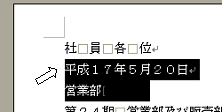  | 文字の右寄せ (上図) 行の左端でマウスが白矢印の状態で2行ドラックします。 (下図) 選択された状態で左寄せボタンを押します。 |
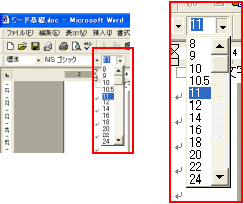 | 文字の大きさ まず、上記と同じように、 「第24期 営業部及び販売部集計結果」 の行を選択します。 左図の下向き三角をクリックし、文字ポイントを選択します。 (ここでは16ポイント) 選択された状態を維持し、次の操作をします。 |
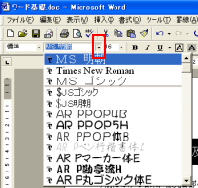 | 文字のスタイル 左図のところで下向き三角矢印をクリックします。 いろいろな字体が表示されます、該当の字体を クリックしましょう。 (ここでは、MSゴシック) 選択された状態を維持し、次の操作をします。 |
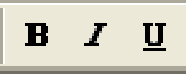 | 文字に下線を引く マークの説明をします。「B」が太字、「I」が斜体、 「U」が下線です。 (ここでは下線を設定) 字体変更ができたら、最後に中央寄せをしておきます。 |
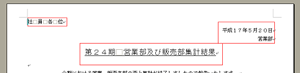 | 上記の操作で左図のようになります。 |
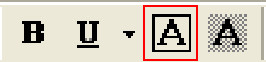 | ここでついでに文字囲みも説明します。 文書内の「論評」と「ひとこと」の両方に文字囲みが 設定されています。 設定するどちらかの文字を選択し、 文字ポイントを14に設定し、左図のマークを クリックします。 |
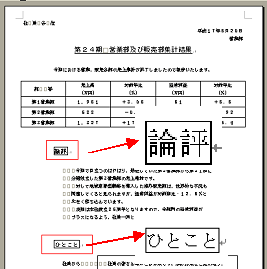 | 左図のようになります。 「論評」と「ひとこと」に設定しましょう。 |
①文書の入力をする << >> ③表挿入を使って表を書く